【Photoshop】選択ツールのあれこれ。さまざまなツールと選択範囲の変形や反転について。
フォトショップにはいろんな選択範囲の選び方がありますが、これらは画像加工するのには必須の基本ツールなので、自分の確認のためにも、書いてみました。いろいろな選択の仕方
選択ツールは画面左のツールパネルから選べます。長方形選択ツールと楕円形選択ツール、一行選択ツールや一列選択ツール
 shiftを押しながらドラッグすると、それぞれ、正方形、正円で選択が出来ます。またAltを押しながらドラッグすると、楕円形選択ツールの場合は中心から円の選択範囲を作成することが出来ます。作成した選択範囲は選択範囲の中をドラッグするか、矢印キーで移動することが出来ます。
shiftを押しながらドラッグすると、それぞれ、正方形、正円で選択が出来ます。またAltを押しながらドラッグすると、楕円形選択ツールの場合は中心から円の選択範囲を作成することが出来ます。作成した選択範囲は選択範囲の中をドラッグするか、矢印キーで移動することが出来ます。長方形選択ツールでの選択
図はまだ確定していない段階(ドラッグしている状態)なので、高さと幅の数値がでています。
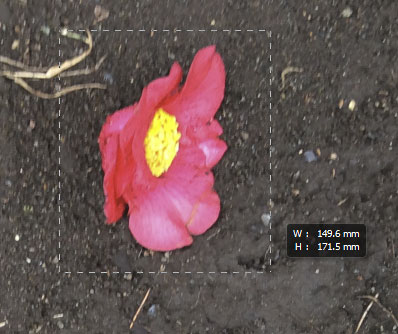 楕円形選択ツールでの選択
楕円形選択ツールでの選択
ドラッグを終えて確定している状態です。
 一行選択ツールや一列選択ツール出の選択
一行選択ツールや一列選択ツール出の選択
画面をクリックすると、クリックした1ピクセル分の行や列が選択されます。1ピクセルの線の幅を選択したり、選択解除するのに便利です。
選択の解除について。
選択範囲を再度クリックしたり、Ctrl+Dで全解除できます。部分的に解除する場合はAltを押しながら選択範囲内をドラッグします。
投げなわツール、多角形選択ツール
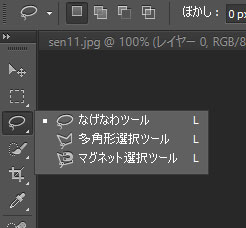 なげなわツール
なげなわツール
おおまかに選択する場合などに、選びたい範囲をドラッグすると、選択範囲をあらわすラインがひかれ、ドラッグをやめると選択範囲が確定します。

多角形選択ツール
投げ縄ツールとにているのですが、クリックした位置が頂点となり、それによりできた多角形で選択します。
何点かクリックして、最初にクリックした位置に戻ってくると、カーソルの右下に小さな○がでてくるのですが、そこでクリックするとラインの最初と最後がつながります。
もしくは何点かクリックした後Enterを押すと、Enterをおした場所を最後の頂点にして、そこから最初の頂点とつながるラインがでて確定されます。
マグネット選択ツールについては、よくわからないので、わかり次第書かせて頂きます。

選択の仕方のいろいろ
上記の選択ツールでは画面左上の四つのボタンが出てきますが、一番左はドラッグするごとに、選択しなおす。
左から二番目のボタンは、一回ドラッグしてから再度ドラッグすると、両方合わせて選択状態となります。またドラッグの範囲がだぶっていれば、つなげて選択できるというボタンです。。
左から三番目は、一かいドラッグして、再度ドラッグすると、一度目のドラッグした範囲と二度目にドラッグした範囲がかぶっていればその部分を選択から除外するというボタンです。
一番右のボタンは、一度目のドラッグ範囲と、二度目のドラッグ範囲の被った部分だけ選択するというボタンです。
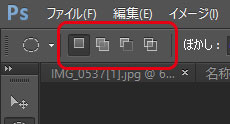
クイック選択ツールと自動選択ツール
クリックするとそれに近い色をもつ範囲が選ばれます。恥ずかしながらこの二つの違いはよく分かっていないので、はっきりしたことは言えないのですが、操作して思うのは、選ぶ範囲が自動選択ツールは大きめにとれるのに対してクイック選択ツールは選択できる範囲が狭いです。両ツールは左のツールパネルから選べます。
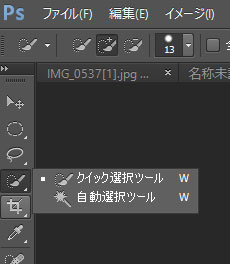 自動選択ツール
自動選択ツール
空を選んでみようと思います。許容値30でクリックして選んでみます。

下図のように選択されています。
 許容値を50にすしてクリックすると、空全体を選ぶことが出来ました。
許容値を50にすしてクリックすると、空全体を選ぶことが出来ました。
クイック選択ツール
椿の花びらを選びます。
クリックすると画面左上、赤で囲んだ部分の真ん中の+マークのついたボタンがオンになり、選択範囲の追加がオンになります。(一番右の-マークがついたボタンは選択範囲から一部除去になります。)
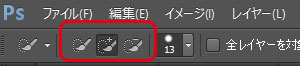
一度目のクリック
 二度目のクリック(さらに範囲が追加されています。)
二度目のクリック(さらに範囲が追加されています。)
選択範囲の変形や反転
選択範囲の反転
選択範囲を反対にします。選択範囲の上でドラックしている先生ん選択範囲→選択範囲を反転を選びます。
選択範囲の変形
上記の選択範囲は、選択範囲→選択範囲を変形で、拡大縮小したり、回転させたりできます。選択範囲を変形を選ぶと下図のようなボックスが表示されます。隅や各辺の中央にある四角にカーソルを持って行くと矢印が表示され、ドラッグすることで拡大縮小、回転が出来ます。
拡大縮小の矢印
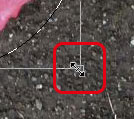 回転の矢印
回転の矢印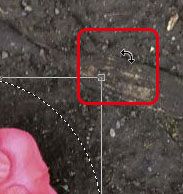
まとめ
選択ツールは左側のツールパネルから選べます。長方形選択ツールと楕円形選択ツールでは長方形または楕円形に選択ができます。
一行選択ツールと一列選択ツールではクリックした1ピクセル分の行や列が選択されます。1ピクセルの線の幅を選択したり、選択解除するのに便利です。
投げなわツールと多角形選択ツールではドラッグやクリックによって選択範囲を選ぶことが出来ます。
選択範囲の反転・・・選択範囲→選択範囲を反転を選びます。
選択範囲の変形・・・選択範囲→選択範囲を変形で、拡大縮小したり、回転させたりできます。
写真の加工をするのには必須のツールですね!
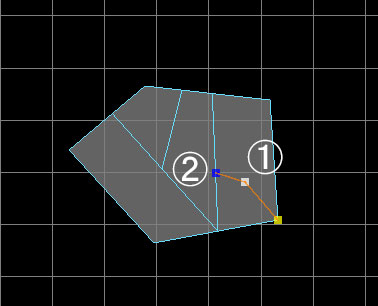
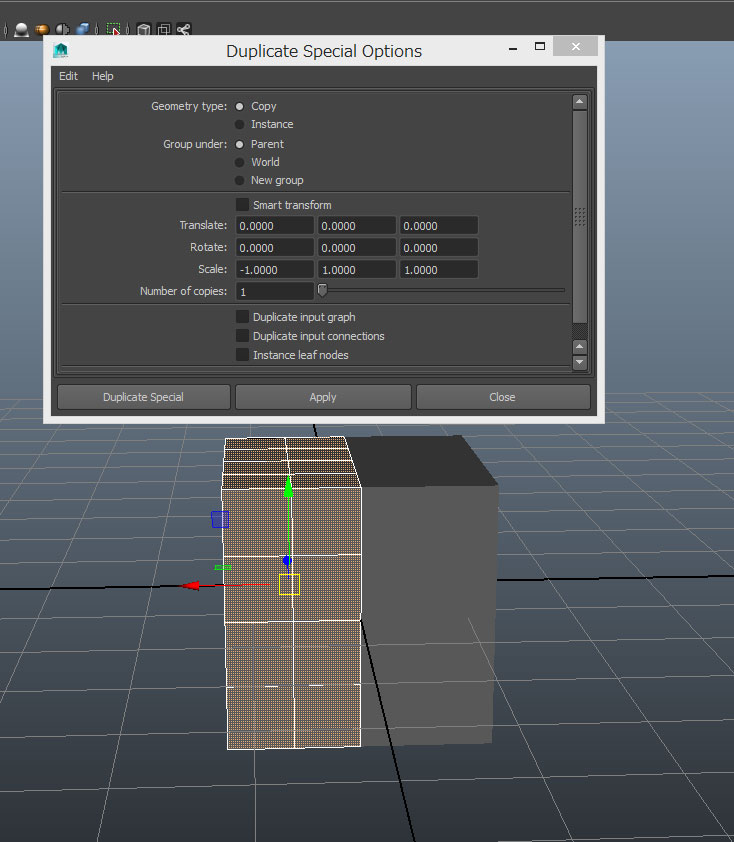
コメント